Cómo utilizar Live Speech en Mac, iPhone, iPad y Apple Watch
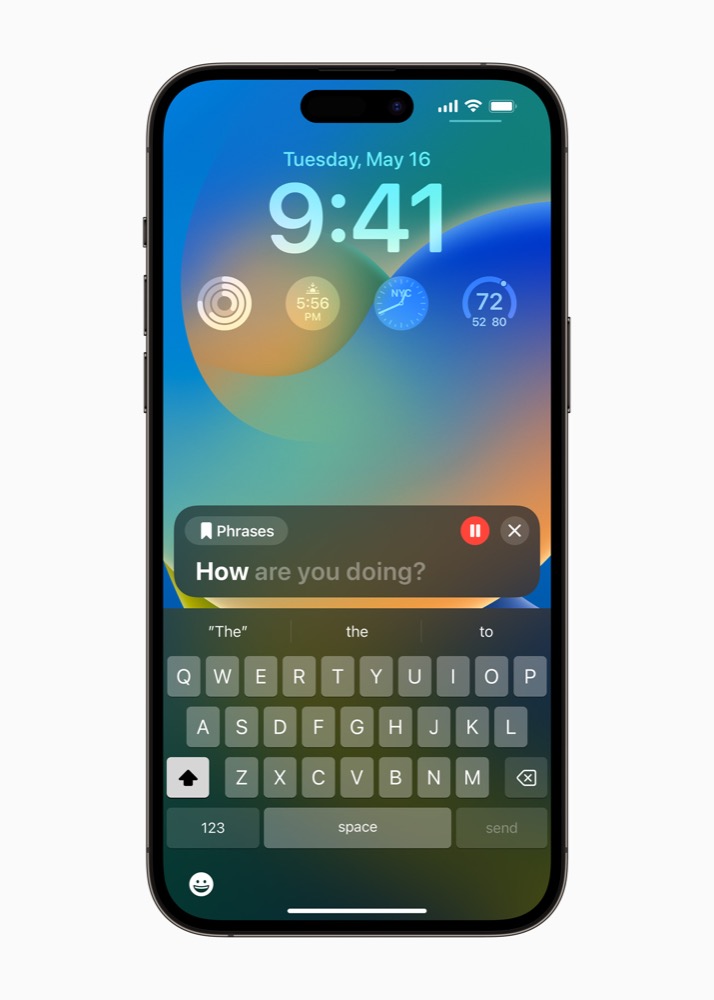
Hemos explicado cómo utilizar Personal Voice aquí. En este artículo explicaremos cómo comenzar a usar Live Speech en su dispositivo Apple.
Live Speech permite hablar a quienes no tienen voz
Live Speech llegó a las plataformas de Apple en el otoño de 2023. Es una herramienta que te permite escribir un mensaje en el teclado de tu dispositivo y luego dirá lo que quieras decir con la voz elegida, incluidas las voces del sistema y tu propia voz personal. Funciona en el dispositivo, por lo que puedes usarlo en una conversación, pero también funciona con llamadas FaceTime y iPhone.
Si desea utilizar su Voz personal con esta función, primero deberá configurar esa herramienta. Sin embargo, si desea o necesita apresurarse a utilizar una de las voces incluidas de Apple, puede hacerlo de inmediato.
Esto es realmente útil para personas con afecciones permanentes o temporales que les dificultan o imposibilitan hablar.
Cómo configurar Live Speech en iPhone o iPad
Para comenzar a usar Live Speech, abra Configuración>Accesibilidad>Live Speech.
- Active la opción Discurso en vivo.
- Luego toque Voces.
- Verá una lista de voces del sistema que puede elegir usar aquí. Si ha configurado Personal Voice, también verá esto en la parte superior de la página.
- Seleccione la voz que desea utilizar.
Cómo configurar Live Speech en Mac
En una Mac, habilita Live Speech en Configuración del sistema>Accesibilidad>Live Speech. También se le dará la oportunidad de seleccionar la voz que desea utilizar.
Cómo configurar Live Speech en Apple Watch
Incluso puedes utilizar esta función en Apple Watch. Simplemente abra Configuración>Accesibilidad>Live Speech y seleccione la voz que desea usar. Si ha creado una voz personal, debería poder elegirla.
Nota: Es posible que necesites descargar la voz seleccionada a tu iPhone, iPad, Mac o Apple Watch antes de que sea útil.
Cómo utilizar la voz en vivo
Una vez que haya habilitado Live Speech, puede invocarlo haciendo triple clic en el botón lateral (iPhone/iPad), o presionando tres veces la Digital Crown (Apple Watch), o usando el campo Escribir para hablar en la ventana Live Speech en un Mac. Verás aparecer una pequeña ventana en la que podrás escribir tu mensaje.
Presione regresar y el dispositivo Apple pronunciará esas palabras por usted con la voz seleccionada. Esto funcionará durante una llamada, en persona o en una llamada FaceTime. En FaceTime o durante la llamada, las personas con las que estás hablando escucharán tu voz a través de sus parlantes; de lo contrario, los parlantes de tu dispositivo amplificarán lo que dices para que puedas usar la función durante las conversaciones cara a cara.
¿Cuáles son las frases favoritas?
Cuando configura Live Speech, es posible que haya visto aparecer la sección Frases favoritas en Accesibilidad>Live Speech>Frases favoritas. Abra esta sección para poder escribir algunas de las cosas que más le gusta decir. En el futuro, podrás seleccionar fácilmente estas frases cuando escribas lo que quieres que diga Live Speech, simplemente toca la etiqueta Frases para seleccionar una.
Por favor sígueme en Mastodonteo únete a mí en el Bar y parrilla AppleHolic y Discusiones sobre Apple grupos en MeWe.
Estimado lector, esto es solo para informarle que, como asociado de Amazon, gano con compras que califican.
